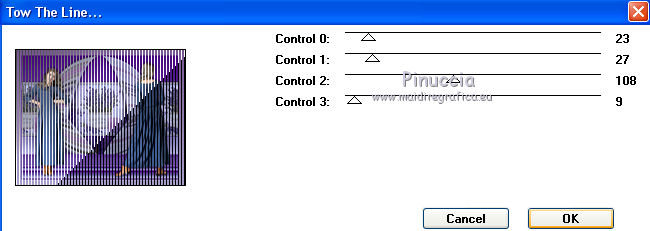|
TOP ZENYRA


Merci beaucoup Nines pour m'avoir invité à traduire tes tutoriels en français et en anglais.
Ici vous pouvez trouver l'original de ce tutoriel.

Le tutoriel à été traduit avec Corel12, mais il peut également être exécuté avec les autres versions.
Suivant la version utilisée, vous pouvez obtenir des résultats différents.
Depuis la version X4, la fonction Image>Miroir a été remplacée par Image>Renverser horizontalement,
et Image>Renverser avec Image>Renverser verticalement.
Dans les versions X5 et X6, les fonctions ont été améliorées par la mise à disposition du menu Objets.
Avec la nouvelle version X7, nous avons à nouveau Miroir/Retourner, mais avec nouvelles différences.
Consulter, si vouz voulez, mes notes ici
Certaines dénominations ont changées entre les versions de PSP.
Les plus frequentes dénominations utilisées:

traduction anglaise ici
vos versions ici
Nécessaire pour réaliser ce tutoriel:
Matériel ici
Tube Criss 2661-1 by Linda Gatita
198_paysage_p2_animabelle
(les liens des sites des tubeuses ici)
Modules Externes.
consulter, si nécessaire, ma section de filtre ici
Filters unlimited 2.0 ici
VM Toolbox - Tiler ici
Virtual Painter 4 ici
Tramages - Tow the line ici
Filtres VM Toolbox et Tramages peuvent être utilisés seuls ou importés dans Filters Unlimited.
voir comment le faire ici).
Si un filtre est fourni avec cette icône,  on est obligé à l'importer dans Unlimited on est obligé à l'importer dans Unlimited

N'hésitez pas à changer le mode mélange des calques et leur opacité selon les couleurs utilisées.
Dans les plus récentes versions de PSP, vous ne trouvez pas le dégradé d'avant plan/arrière plan ou Corel_06_029.
Vous pouvez utiliser le dégradé des versions antérieures.
Ici le dossier Dégradés de CorelX.
1. Ouvrir une nouvelle image transparente 950 x 650 pixels.
2. Ouvrir le tube Criss 2661, vous positionner sur le calque nr.1 et Édition>Copier.
Revenir sur votre travail et Édition>Coller comme nouveau calque.
3. Effets>Effets d'image>Mosaïque sans jointures.
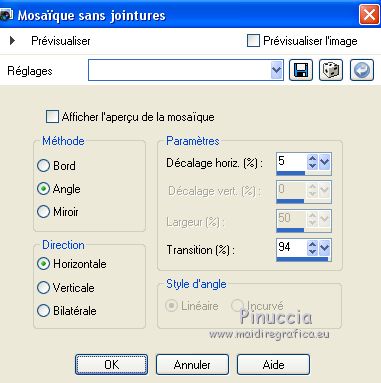
4. Effets>Modules Externes>VM Toolbox - Tiler.
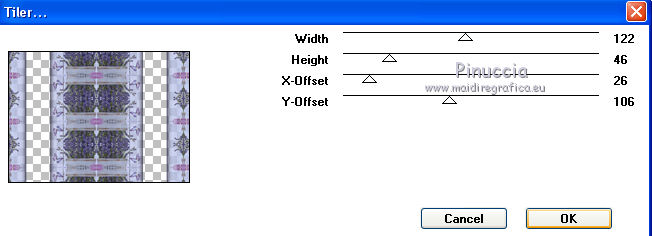
5. Effets>Effets géométriques>Pentagone.

6. Image>Renverser.
7. Effets>Effets géométriques>Cercle.

8. Activer l'outil Sélection au lasso 
et sélectionner la partie centrale.

Presser CANC sur le clavier 
Sélections>Désélectionner tout.
9. Effets>Effets 3D>Ombre portée, couleur noire.

10. Édition>Coller comme nouveau calque (le calque 1 du tube Criss 2661 est toujours en mémoire).
11. Effets>Effets d'image>Mosaïque sans jointures, comme précédemment.
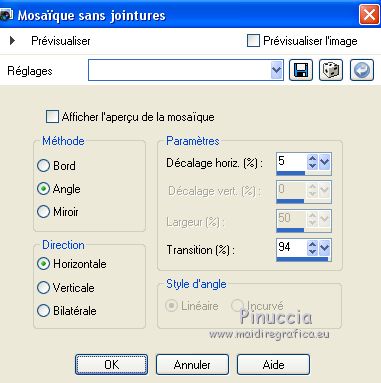
Calques>Agencer>Déplacer vers le bas (au dessous du cercle).
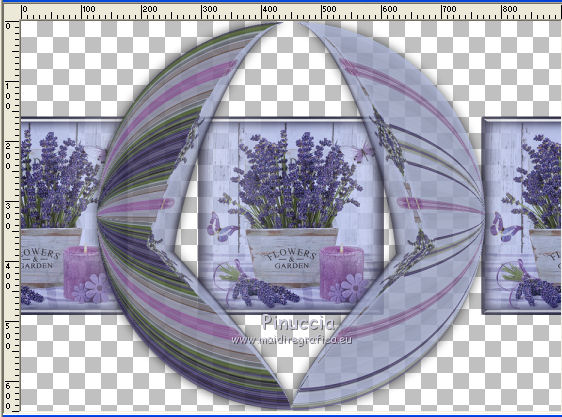
12. Placer en avant plan la couleur #775792,
et en arrière plan la couleur #a79ec9.
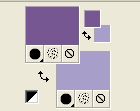
Préparer en avant plan un dégradé de premier plan/arrière plan, style Linéaire.
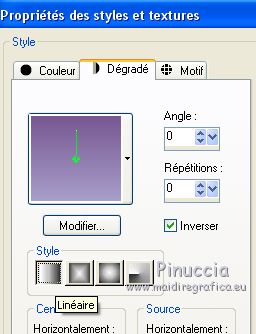
Calques>Nouveau calque raster.
Calques>Agencer>Placer en bas de la pile.
Remplir  le calque du dégradé. le calque du dégradé.
13. Effets>Modules Externes>Virtual Painter
Filter Oil Painting - Material: Stucco (Smooth)
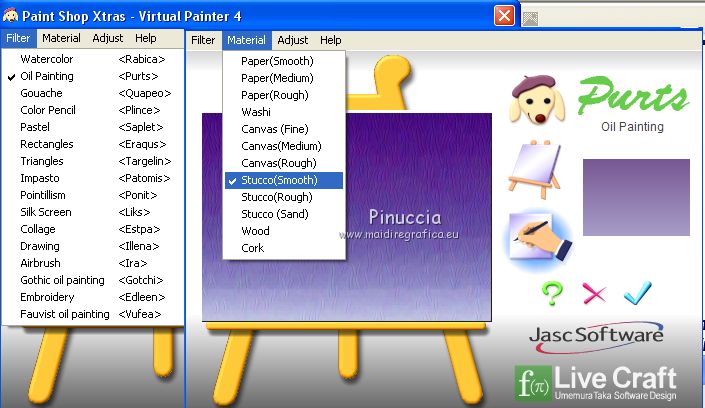
14. Ouvrir le tube 198_paysage_p2_animabelle Édition>Copier.
Revenir sur votre travail et Édition>Coller comme nouveau calque.
15. Effets>Effets d'image>Décalage
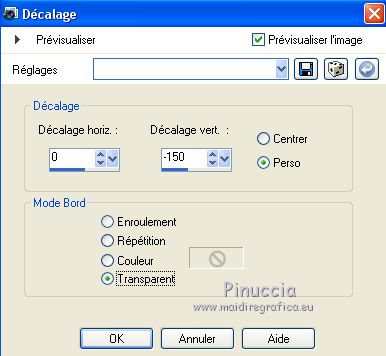
16. Vous positionner sur le calque du bas de la pile.
Calques>Dupliquer.
Calques>Agencer>Placer en haut de la pile.
17. Image>Taille du support - 950 x 750 pixels.
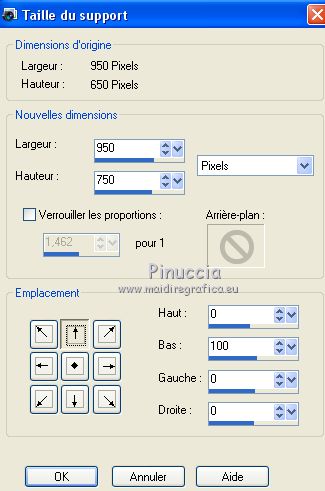
18. Effets>Modules Externes>Mura's Meister - Perspective Tiling.
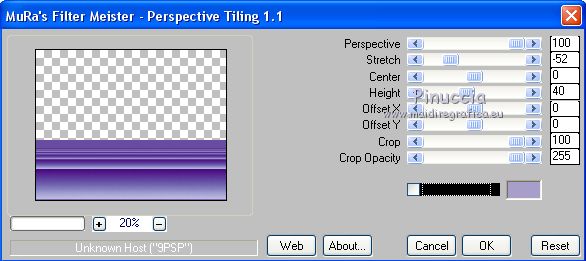
19. Effets>Effets d'image>Décalage, comme précédemment
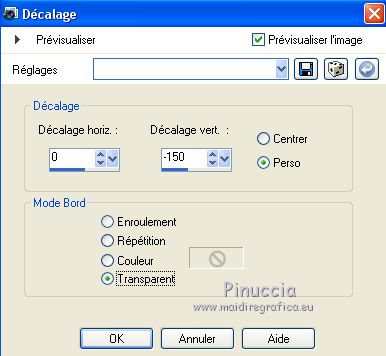
20. Ouvrir le tube Criss 2751 Édition>Copier.
Revenir sur votre travail et Édition>Coller comme nouveau calque.
Image>Redimensionner, 1 fois à 80% et 1 fois à 90%, redimensionner tous les calques décoché.
Déplacer  le tube à gauche. le tube à gauche.
21. Effets>Effets 3D>Ombre portée, couleur noire.

22. Ouvrir le tube Criss 2747 - Édition>Copier.
Revenir sur votre travail et Édition>Coller comme nouveau calque.
Image>Redimensionner, 1 fois à 80% et 1 fois à 95%, redimensionner tous les calques décoché.
Déplacer  le tube à droite. le tube à droite.

Effets>Effets 3D>Ombre portée, comme précédemment.
23. Ouvrir Texto Zenyra - Édition>Copier.
Revenir sur votre travail et Édition>Coller comme nouveau calque.
Déplacer  le texte à votre goût ou voir mon exemple. le texte à votre goût ou voir mon exemple.
24. Calques>Fusionner>Tous.
25. Image>Ajouter des bordures,2 pixels, symétrique, couleur #4d198c.
Image>Ajouter des bordures, 30 pixels, symétrique, couleur #ffffff.
26. Activer l'outil Baguette magique 
et cliquer sur le bord blanc pour le sélectionner.
27. Remplir  du dégradé. du dégradé.
28. Effets>Modules Externes>Tramages - Tow the line.
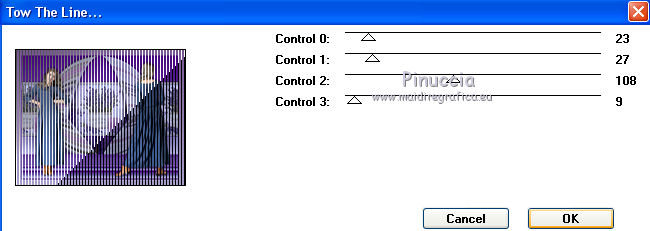
Sélections>Désélectionner tout.
29. Image>Ajouter des bordures, 2 pixels, symétrique, couleur #4d198c.
30. Signer votre travail et enregistrer en jpg.
Vos versions ici

Si vous avez des problèmes, ou des doutes, ou vous trouvez un link modifié, ou seulement pour me dire que ce tutoriel vous a plu, vous pouvez m'écrire.
14 Octobre 2018
|






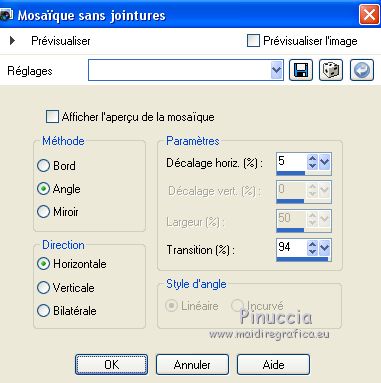
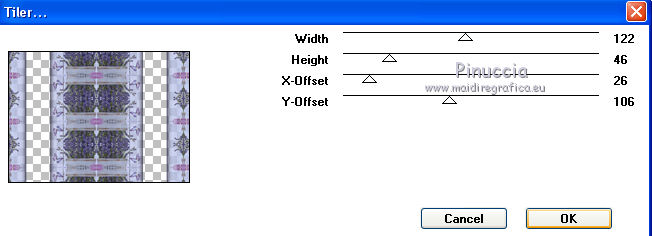






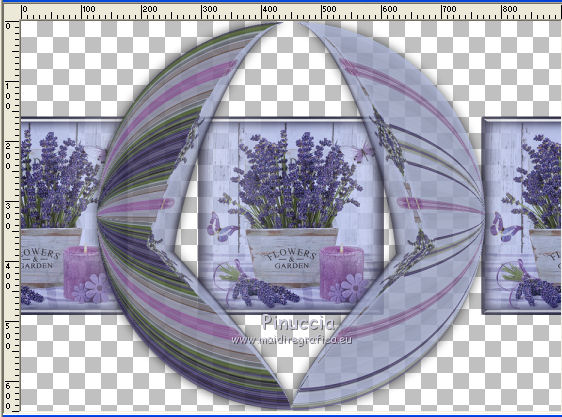
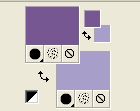
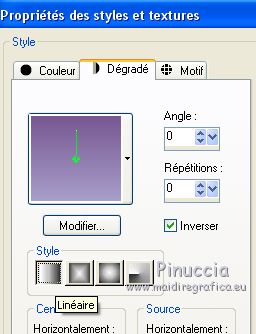
 le calque du dégradé.
le calque du dégradé.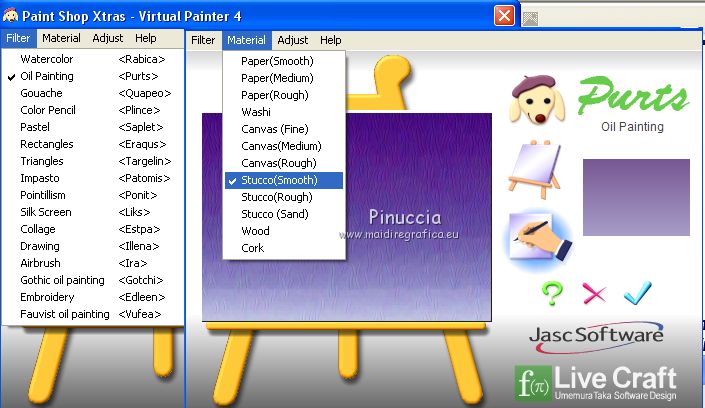
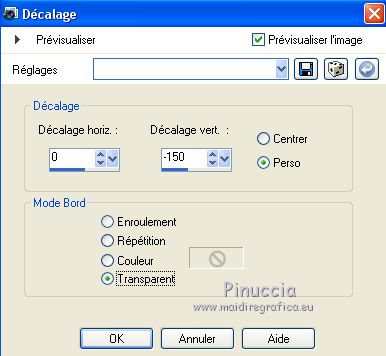
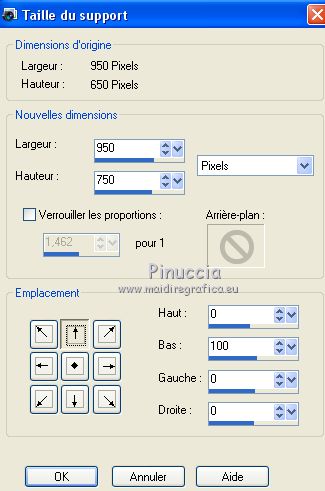
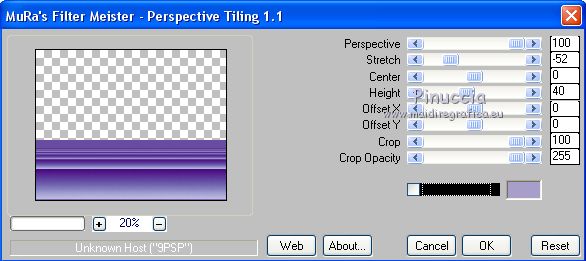
 le tube à gauche.
le tube à gauche.